Как вылечить вирус в роутере
Во время раздачи интернета по Wi-Fi через роутер могут появляться различные проблемы. Например, торможения и высокий пинг могут происходить из-за заражения раздающего оборудования вирусами. Рассмотрим подробнее, как почистить роутер самостоятельно.
Симптомы
Оборудование может быть заражено следующими типами вирусов:
- замедляющими скорость передачи данных. К примеру, вирус способен сбивать настройки, будет низкая скорость, потеря сигнала и т. п.;
- подменяющими адреса сайтов. Происходит это так: человек переходит на ресурс, а вредоносная программа меняет DNS, и пользователь перенаправляется на сайт с рекламой или ему становятся видны рекламные блоки, которые разместили владельцы сайтов. Данный вирус является опасным еще и по той причине, что он способен перенаправлять на ресурс, в котором содержится другой вредоносный контент.
Во всяком случае при нестабильной работе роутера необходимо провести его проверку на вирусы, убрать которые достаточно легко.
Как происходит заражение?
Маршрутизатор раздает интернет всем гаджетам, подключаемым к нему. Это означает, что все устройства действуют в одной локальной сети. Вирус использует это: он проникает в компьютер через сайт или загруженный файл, далее по сети попадает в роутер, в котором производит вредоносные действия.
Серьезность ситуации зависит от версии вирусной программы, к примеру, некоторые вредители ведут себя скрытно и начинают активно действовать, только оказавшись в роутере, другие наоборот, могут попутно повредить и операционную систему.
Проверка сетевого оборудования на заражение
Перед очисткой оборудования от вирусов, необходимо проверить роутер на их наличие. Чтобы это сделать, нужно подключить интернет-кабель к порту компьютера напрямую. Вытащить провод WLAN из маршрутизатора и подсоединить его к компьютеру, а далее произвести такие манипуляции:
- Запустите браузер и пооткрывайте несколько сайтов. Удостоверьтесь в их правильном содержании и отсутствии подмены сайтов, рекламных блоков. С целью проверки лучше выбирать ресурсы, в которых присутствия рекламы не может быть.
- Запустите сканирование компьютера антивирусной программой. Это нужно, чтобы определить путь заражения – от компьютера или с маршрутизатора. Имейте ввиду, что вирусов может быть несколько, и они могут присутствовать как в системе, так и в сетевом оборудовании.
Удаление вируса
Видео про заражение роутера вирусами смотрите тут:
Для удаления вредоносной программы, нужно сбросить настройки до первоначальных. В случае, если вирусная программа уже нанесла вред прошивке, ее будет необходимо поставить заново.
Сброс параметров
Чтобы почистить маршрутизатор, нужно сбросить его настройки:
- В задней части устройства найдите кнопку Reset. Зачастую она выделяется на фоне других. Зажмите ее и держите до того момента, когда роутер сбросит параметры и будет перезагружаться. Помните, что при перезагрузке все настройки слетят, а маршрутизатор нужно будет настроить заново.
- Для настройки роутера необходимо с помощью кабеля подсоединить его к компьютеру, далее запустить браузер и набрать адрес 192.168.0.1. Он может быть другим и указывается на самом роутере или в документах к нему, в инструкции. При входе в настройки зачастую вводят логин admin, а пароль такой же или 12345. Если войти не получилось, то стоит заглянуть в инструкцию к сетевому оборудованию.
- Найдите параметры быстрой настройки. Выберите все подходящие пункты. Также можете сменить пароль и наименование сети. Осуществив процесс настройки, сохраните их и перезагрузите маршрутизатор.
Проделав все описанные действия, проверьте, удалось ли избавиться от проблемы. Если не получилось, то понадобится перепрошивка сетевого оборудования.
Как выполнить перепрошивку?
Бывает, что вирусная программа изменяет прошивку на роутере. Нейтрализовать зараженную версию можно с помощью перепрошивки.
Подсоедините компьютер к маршрутизатору через LAN провод. Он должен быть в комплекте к любому роутеру. Если его нет, то можно использовать Wi-Fi соединение. Однако, кабельный способ подключения будет предпочтительнее.
После присоединения к маршрутизатору запускаем браузер и вписываем в адресное поле значение 192.168.1.1 (или другой, указанный на самом устройстве), далее потребуется ввести пароль и логин для открытия настроек роутера. По умолчанию логин и пароль – admin. Если зайти в настройки не получается, то необходимо узнать действующие реквизиты для входа, возможно после последней установки их сменили.
Загрузите новую версию прошивки с сайта производителя и, перейдя в настройки маршрутизатора, выберите ее на диске компьютера. Процесс прошивки для всех роутеров идентичен.
Защита сетевого оборудования от вирусов
Для защиты своего маршрутизатора от заражения можно воспользоваться следующими рекомендациями:
- Сделать обновление прошивки до последней версии. Посетите сайт изготовителя, впишите в поиск свою модель и загрузите самую последнюю прошивку.
- Установить многозначное значение пароля на веб-интерфейс. Не во всех роутерах можно менять логин. Однако, если вы поставите сложный пароль, взломать веб-интерфейс уже будет непросто.
- Установить оффлайн вход в настройки роутера.
- Поменять IP-адрес маршрутизатора в локальном доступе. В процессе взлома вирус сразу будет обращаться к таким адресам, как 192.168.0.1 и 192.168.1.1. Исходя из этого, лучше поменять третий и четвертый октет IP-адреса локальной сети.
- Поставить надежную антивирусную программу на ПК. Если вирус сперва попытается проникнуть в компьютер, он будет сразу удален, что не позволит ему нанести вред маршрутизатору.
- Не храните пароли в браузере.
Как видите, проверить роутер на вирусы и почистить его несложно. Но лучше следовать простым советам по профилактике заражения. Но если уж такое случилось, вы знаете, что нужно делать.
Источник
Ваш роутер является основной целью для хакеров, которые хотят бесплатно разгрузить ваше WiFi- соединение или проникнуть в вашу сеть. Если это скомпрометировано, они могут перенаправить ваши личные или служебные интернет-запросы на зараженные вредоносным ПО серверы.
Тем не менее, большинство людей не осознают масштаб проблем, связанных с взломанным маршрутизатором. Производители также массово производят разные устройства и не удосуживаются обновлять их, что оставляет их открытыми для атак. Фактически, киберпреступники используют это для атаки на многие маршрутизаторы.
Самый последний пример атак вредоносных программ на маршрутизаторах — это угроза VPNFilter . После масштабной атаки вредоносного ПО, которая скомпрометировала тысячи WiFi-маршрутизаторов и сетевых устройств по всему миру, ФБР срочно обратилось к владельцам дома и небольшого офиса с просьбой перезагрузить свои маршрутизаторы, чтобы предотвратить массированную атаку вредоносного ПО.
К числу угроз, создаваемых такими вредоносными программами, относятся отключение маршрутизаторов, блокирование сетевого трафика и сбор информации, проходящей через маршрутизаторы. Вы можете потерять конфиденциальную или конфиденциальную информацию и данные, что может создать огромные проблемы для вас или вашего бизнеса.
Очевидно, что никто не хочет находиться в такой ситуации, поэтому мы составили это руководство о том, как проверить маршрутизатор на наличие вредоносных программ и что вы можете сделать, чтобы его было сложнее взломать.
Признаки того, что ваш маршрутизатор заражен
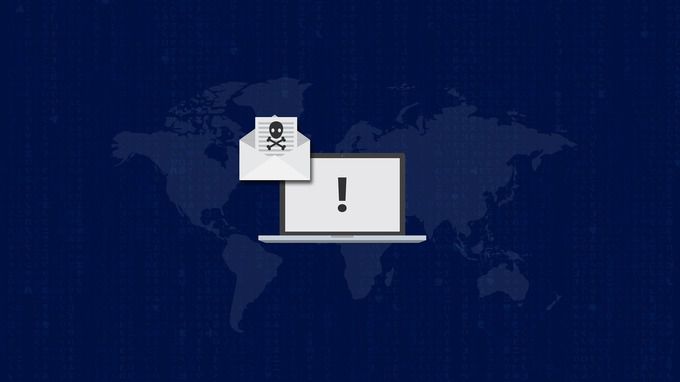
Если вы подозреваете, что с вашим маршрутизатором что-то не так, есть несколько общих признаков, указывающих на возможный взлом или атаку вредоносного ПО. Среди красных флажков для проверки включают в себя:
- Компьютер работает медленнее, чем обычно.
- Поиски в Интернете переадресованы на странные сайты.
- Сообщения о выкупе с требованием денежной суммы в обмен на разблокировку ваших данных.
- Пароли онлайн-аккаунта не работают.
- Некоторые средства отсутствуют на вашем банковском счете в Интернете.
- Компьютерные программы аварийно завершают работу.
- Новые имена панелей инструментов, которые вы не можете распознать, появляются в вашем веб-браузере.
- На вашем экране появятся несколько всплывающих окон с поддельными антивирусными сообщениями.
- Новое программное обеспечение неожиданно установлено на вашем компьютере.
Один из главных признаков того, что ваш маршрутизатор был скомпрометирован, — это его DNS-сервер. Злоумышленники «захватывают» DNS вашего маршрутизатора, пытаясь изменить их без вашего согласия. Идея состоит в том, чтобы контролировать, контролировать и перенаправлять ваш интернет-трафик на фишинговый сайт.

Например, если вы подключаетесь к своей учетной записи онлайн-банкинга через устройство, подключенное к вашему маршрутизатору, вы будете перенаправлены на поддельную версию банковского сайта. Если вы достаточно внимательны, вы можете даже заметить, что такие вредоносные сайты не имеют HTTPS-шифрования. С фишингового сайта злоумышленник может получить доступ к вашей банковской сессии и забрать деньги без вашего ведома.
Вот на что обратить внимание, если DNS вашего роутера был взломан:
- Нежелательная реклама как порно объявления и другие появляются на экране в то время как вы просматриваете обычные страницы, которые вы посещаете. Эти объявления также могут быть изменены, чтобы обмануть вас.
- Вы получаете предупреждения или уведомления, которые указывают на возможные проблемы с вашим компьютером.
- Ваш браузер перенаправляет с популярных веб-страниц, таких как сайты онлайн-банкинга и социальные сети, на поддельные версии сайтов. Эти фишинговые сайты собирают вашу личную информацию, учетные данные для входа, иногда даже ваши банковские данные и данные кредитной карты.
Если вы все еще не уверены в том, что ваш маршрутизатор содержит вредоносное ПО или был взломан, вы можете проверить F-Secure Router. Это простой онлайн-инструмент, который быстро проверяет работоспособность вашего маршрутизатора на наличие потенциальных угроз и уязвимостей. Несмотря на то, что это не самый тщательный инструмент в использовании, с него можно начать проверять, заражен ли ваш маршрутизатор.
Что делать, если ваш маршрутизатор заражен
Если вы обнаружите, что на вашем маршрутизаторе есть вредоносное ПО, вот несколько простых шагов, которые необходимо предпринять, чтобы минимизировать ущерб.
Резервное копирование ваших данных и файлов

Прежде чем пытаться исправить ваш компьютер или удалить вредоносные программы, сделайте резервную копию ваших данных и файлов в облачном хранилище или на внешнем жестком диске.
Перезагрузите компьютер в безопасном режиме
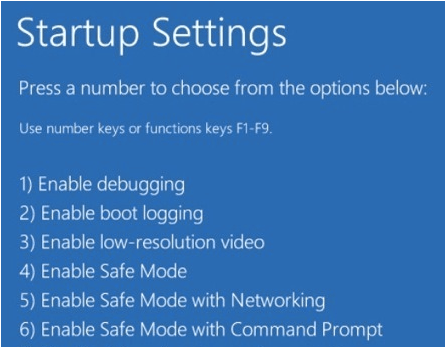
Если вы получили ложное антивирусное сообщение и подозреваете, что на вашем маршрутизаторе установлено вредоносное ПО, выключите компьютер и перезапустите его в безопасном режиме, чтобы удалить любое подозрительное программное обеспечение.
Когда вы закончите, перезапустите в обычном режиме и проверьте, исчезли ли сообщения, а затем снова просканируйте компьютер, чтобы выявить все оставшиеся угрозы вредоносного ПО.
Защитите свой роутер и установите сильный антивирус

Это ваша первая линия защиты, поскольку она защищает ваши устройства в Интернете. Создайте надежный SSID (имя сети) и пароль и включите брандмауэр вашего маршрутизатора.
Вы также можете получить VPN (виртуальную частную сеть) для вашего дома или бизнеса, если вы хотите быть очень осторожными.
Измените ваши пароли

Если существуют учетные записи, которые были взломаны в результате атаки маршрутизатора, немедленно запросите сброс пароля и создайте более надежный. Вы также можете использовать двухфакторную аутентификацию для дополнительной безопасности.
Посмотрите внимательно на любые ссылки в ваших письмах, прежде чем нажимать на них. Если вы используете один пароль для нескольких учетных записей, измените их тоже. Безопасный менеджер паролей пригодится, если вы не можете управлять разными паролями для всех ваших учетных записей.
Другие шаги, которые вы можете предпринять, включают в себя:
- Включите шифрование WPA2 вместо исходного WAP или устаревшего WEP.
- Установите роутер в скрытый режим, чтобы злоумышленникам было сложнее найти его в Интернете.
- Установите обновления прошивки, чтобы защитить маршрутизатор от исправленных ошибок.
- Выключите UPnP в вашем роутере. Этот параметр можно использовать для изменения вашего DNS-сервера, поскольку он обычно доверяет всем запросам из вашей локальной сети.
- Предупредите свою семью, друзей и коллег, чтобы они не принимали фальшивые приглашения по электронной почте, файлы для загрузки или запросы и сообщения в социальных сетях.
Заключение
После того, как вы проверили свой роутер на наличие вредоносных программ и обнаружили, что большинство упомянутых выше признаков присутствуют, вам необходимо вылечить компьютер, чтобы восстановить его нормальную работу.
Будьте в курсе маршрутизаторов, вредоносных программ, взлома и других проблем кибербезопасности, чтобы помочь защитить ваши устройства от будущих рисков и держать вас в курсе и информировать. Таким образом, вы можете принять лучшие решения о защите вашего маршрутизатора, компьютера и мобильных устройств.
Источник
- Wi-Fi
- 28 Фев, 2018
Проблемы при раздаче Wi-Fi при помощи роутера возникают по разным причинам. Одна из них — заражение раздающего устройства вирусом, от которого вы в силах избавиться самостоятельно.
Симптомы заражения
Роутер может заразиться одним из двух вирусов:
- вирусом, тормозящим скорость интернета различными способами. Например, подобное вредоносное программное обеспечение сбивает настройки прошивки или начинает загружать на компьютер некоторый рекламный вирусный контент;
- вирусом, который подменяет адреса сайтов. Выглядит это так: пользователь заходит на любой известный безопасный сайт, а вирус изменяет DNS таким образом, что пользователь попадает на рекламный сайт или видит рекламные баннеры там, где их не размещали владельцы сайтов. Подобный вирус опасен ещё и тем, что он может перебросить вас на сайт, содержащий другие вирусы.
В любом случае, если вы заметили некорректную работу роутера, стоит проверить его на наличие вирусов, тем более, избавиться от них очень легко.
Каким образом вирус проникает в роутер
Роутер предоставляет интернет всем устройствам, к нему подключённым. Значит, все устройства и сам роутер находятся в одной домашней сети. Этим и пользуется вирус: он попадает на компьютер с какого-нибудь сайта или скаченного файла, а после по сети передаётся в роутер, где и начинает пакостничать. Процесс зависит от модели вируса, например, одни вредоносы специально не обнаруживают себя на компьютере, а начинают действовать, только попав в роутер, а другие — успевают навредить и операционной системе, и прошивке роутера одновременно.
Проверка роутера
Перед тем как чистить роутер от вирусов, необходимо проверить, есть ли они на нём. Чтобы узнать результат, необходимо воспользоваться интернетом напрямую через компьютер. То есть вытащите WLAN-кабель или модем из роутера и вставьте его в порт компьютера, а после выполните следующие действия:
- Разверните браузер и походите по разным сайтам. Проверьте, правильное ли содержимое открывается, нет ли подмены сайта и лишних рекламных баннеров. Для проверки лучше всего использовать сайты, на которых рекламы точно не должно быть (например, сайты крупных компаний или государственных органов).
Реклама в Яндексе появилась из-за вируса
- Просканируйте компьютер установленным антивирусом. Это необходимо сделать, чтобы узнать, вирус заразил компьютер или всё-таки пришёл с роутера. Учтите, возможно, вирус не один или присутствует как на роутере, так и в системе компьютера.
Сканируем компьютер на наличие вирусов
Если у вас возникают проблемы со скоростью, то выполните следующие три шага.
- Проверьте скорость интернета. Это нужно сделать, чтобы в будущем узнать, одинакова ли скорость при использовании сети напрямую и через роутер. Например, можно скачать какой-нибудь файл или воспользоваться специальным онлайн-сервисом Speedtest.
Сканируем скорость интернета через сайт Speedtest
- Чтобы более точно определить качество сигнала, необходимо узнать показатель пинга. Пинг — это время, за которое сигнал отправляется с вашего устройства, доходит до сервера и возвращается обратно. Естественно, чем он больше, тем хуже для вас. Откройте командную строку, пропишите команду ping ip и выполните её. IP — адрес вашего соединения, по умолчанию обычно используется 192.168.0.1, но может отличаться. Запомните полученный результат. Нормальное значение пинга до 40 мс — отличный показатель, 40–110 мс — нормальное среднее значение, больше 110 мс — стоит задуматься о перенастройке сети, улучшении сигнала или смене провайдера.
Выполняем команду ping ip
- После списка отправленных пакетов вы увидите статистику. Вас интересует строчка «Пакеты», в ней подсчитано, сколько пакетов отправлено, потеряно, выполнено. Если количество потерянных пакетов превышает 5%, необходимо узнавать, в чём проблема. Если большое количество пакетов не будет доходить до сервера или возвращаться, это сильно скажется на скорости интернета.
Смотрим, какой процент пакетов потерян
После того как вы опишите все вышеописанные действия, получите подробную информацию о пинге, количестве утерянных пакетов и скорости интернета, снова подключите WLAN-кабель или модем к роутеру и проверьте все те же показатели при подключении через Wi-Fi. Если параметры будут находиться примерно на одном уровне, то проблема кроется не в роутере, возможно, причина на стороне оператора. В противном случае, если проблемы с интернетом возникают только при использовании его через роутер, необходимо выполнить сброс настроек и чистку от вирусов.
Удаление вируса
Чтобы удалить вирус, необходимо сбросить настройки до значений по умолчанию. Если вирус успел повредить прошивку, придётся её установить снова самостоятельно.
Сброс параметров
- На задней панели роутера отыщите кнопку Reset. Обычна она меньше всех остальных. Её нужно зажать на 10–15 секунд. Когда роутер выключится и начнёт перезагружаться, её можно отпустить. Перезагрузка роутера уведомит вас о том, что настройки сброшены. Учтите, установленный пароль также пропадёт.
Зажимаем кнопку Reset
- Чтобы заново настроить роутер, нужно подключить его к компьютеру по кабелю, а после открыть браузер и перейти по адресу https://192.168.0.1. Возможно, адрес будет другой, узнать его можно на наклейке, расположенной на самом роутере, или в документации, шедшей с роутером. У вас спросят логин и пароль, по умолчанию логин admin, а пароль — admin или 12345. Подробнее описано в инструкции к роутеру.
Авторизуемся в интерфейсе управления роутером
- Перейдите к быстрой настройке. Укажите параметры, которые вам подходят. Если хотите, установите пароль и смените название сети. Пройдя процедуру настройки, сохраните изменения и перезагрузите роутер.
Переходим к разделу «Быстрая настройка» и устанавливаем удобные настройки
После выполнения всех вышеописанных действий проверьте, избавились ли вы от ошибки. Если нет, то придётся перепрошить роутер вручную.
Перепрошивка роутера
Прошивка роутера возможна только в том случае, если устройство подключено к компьютеру при помощи кабеля. Обновлять прошивку по Wi-Fi нельзя.
- На обратной стороне роутера находится наклейка. Найдите на ней модель роутера. Также на ней есть информация о версии прошивки, установленной изначально. Если её версия 7, то обновление лучше устанавливать для 7 версии, чтобы избежать конфликта слишком новых прошивок со старым железом роутера.
Узнаем версию прошивки и модель роутера
- Перейдите на сайт производителя и с помощью поисковой строки отыщите нужную версию для вашей модели. Загрузите её на компьютер.
Находим и скачиваем нужную версию прошивки
- Скачанный файл будет заархивирован. Извлеките его содержимое в любую удобную папку.
Разархивируем файл прошивки
- Снова войдите в интерфейс управления роутером. Как это сделать, описано на шаге №2 пункта «Сброс параметров». Выберите раздел Firmware Upgrade («Обновление прошивки»).
Открываем раздел Firmware Upgrade
- Кликните по кнопке «Обзор», укажите путь до ранее извлечённого файла и дождитесь его загрузки.
Указываем путь до прошивки
- Запустите процедуру обновления и дождитесь её окончания. Перезагрузите роутер. Прошивка должна быть обновлена, а все проблемы и вирусы, скорее всего, исчезли.
Дожидаемся окончания установки
Видео: как прошить роутер
Как уберечь роутер от вирусов в будущем
Единственный способ уберечь роутер от вирусов — не дать проникнуть им на компьютер. Защита компьютера осуществляется посредством антивируса. Установите и ни при каких условиях не отключайте какой-нибудь современный антивирус. Подхватить вредоносное программное обеспечение при активированном антивирусе практически невозможно. Необязательно даже использовать платные защитные программы, в наше время достаточно качественных бесплатных аналогов.
Что делать, если ничего не помогло
Если выполнение всех вышеприведённых инструкций не принесло желаемого результата, остаётся два варианта: проблема возникает из-за поломки физической части роутера или ошибок на стороне провайдера. Во-первых, стоит позвонить в компанию, предоставляющую вам интернет, и рассказать им о своей проблеме и способах, которые уже не помогли её решить. Во-вторых, роутер стоит отнести в специальный сервис, чтобы его осмотрели специалисты.
Заражение вирусом роутера — редкое явление, но опасное. Избавиться от вируса можно двумя способами: сбросив настройки и обновив прошивку. Также необходимо убедиться в том, что вредонос не остался на компьютере.
- Автор: Денис Долгополов
- Распечатать
Оцените статью:
Источник


